Esošo vietņu pārvaldība
Piezīme
- Sākot ar 2022. gada oktobri, Power Apps portāli ir Power Pages.
- Šī tēma attiecas uz mantotajām iespējām. Lai skatītu jaunāko informāciju, dodieties uz sadaļu Microsoft Power Pages dokumentācija.
Ja izveidojāt vietni (portālu), izmantojot Power Apps or, tas ir redzams, kad piesakāties Power Pages sākumlapas sadaļā Power Pages Aktīvās vietnes .
Lai pārvaldītu vietni, vietnei atlasiet Citas komandas (...) un nolaižamajā izvēlnē izvēlieties darbību.
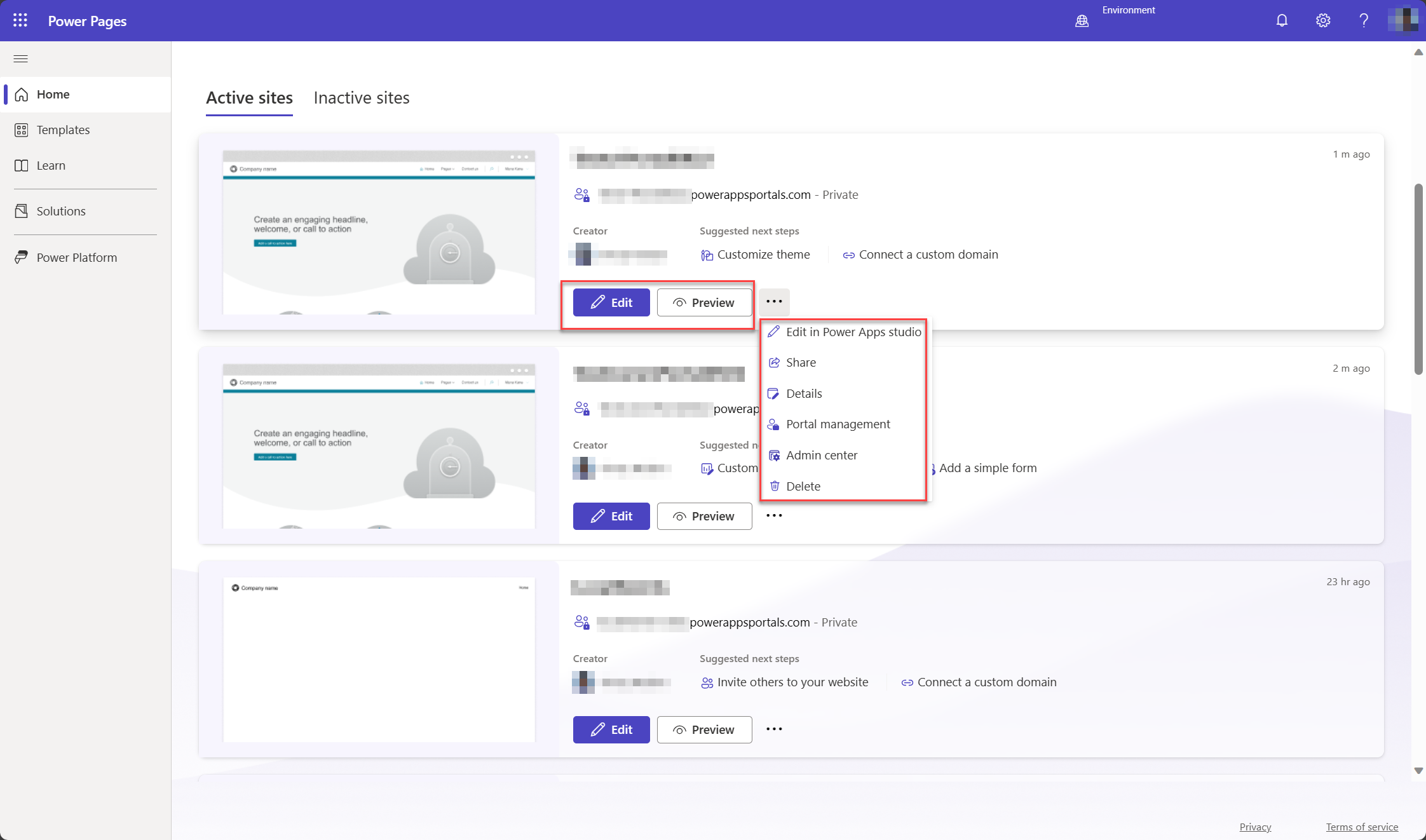
Labot
Atlasiet Rediģēt, lai vietni Power Pages atvērtu dizaina studijā. Ja jūsu vietne tika izveidota, izmantojot Power Apps portālus (un vēlaties), varat arī atlasīt Rediģēt Power Apps portālos, lai rediģētu vietnes saturu un komponentus.
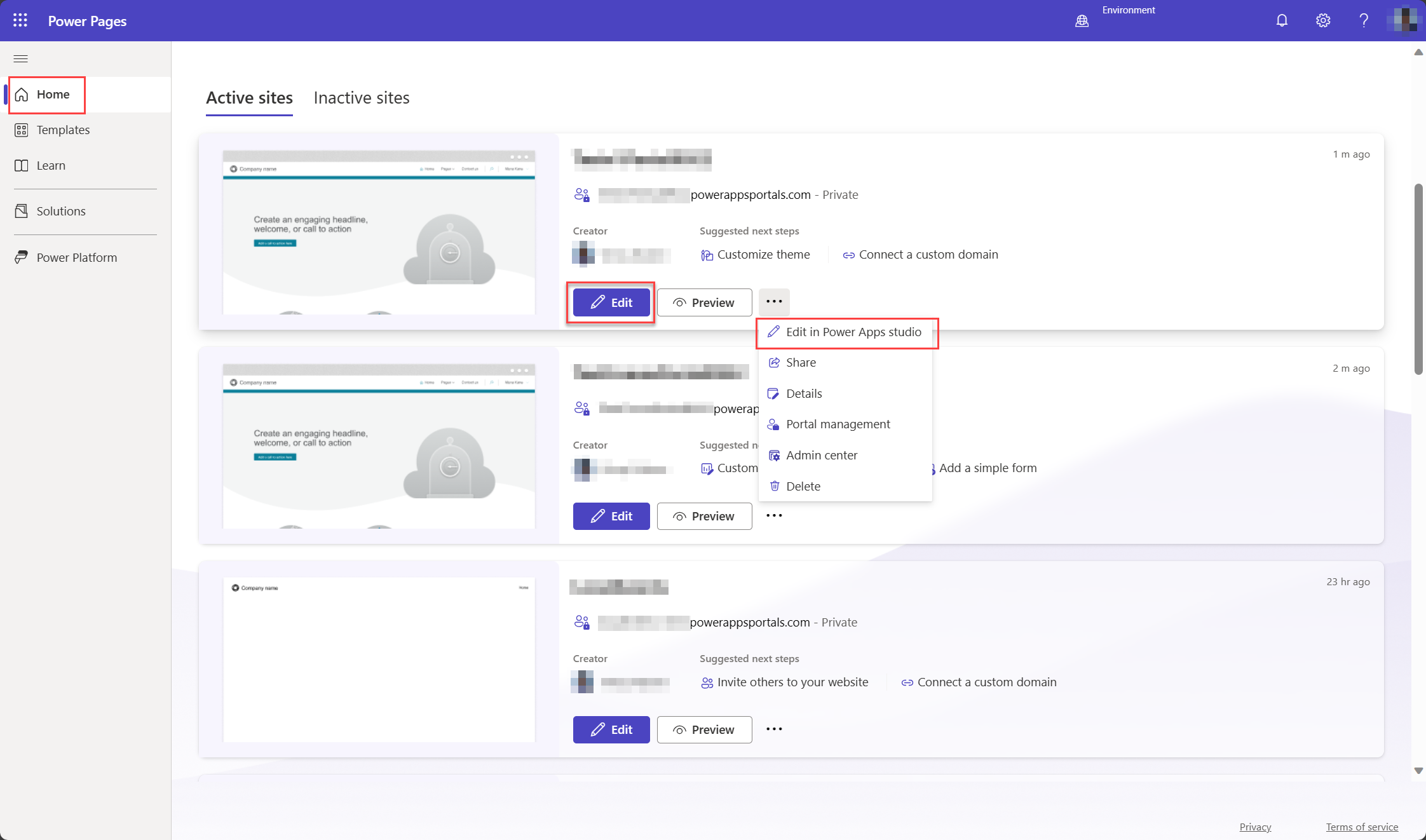
Power Apps portāliem Studio ir nepieciešams kontaktpersonas ieraksts ar e-pasta adresi portaluser@powerappsportals.com , lai dažas no tā funkcijām darbotos. Pirmo reizi rediģējot portālu, šis kontaktpersonas ieraksts tiek izveidots automātiski.
Šī kontaktpersonas ieraksta izveide var neizdoties divos scenārijos:
- Ja kontaktpersonas tabulai ir iestatīts viens vai vairāki lauki, kā nepieciešams.
- Ja vietnei ir biznesa loģika (piemēram, sinhroni spraudņi vai darbplūsmas, lai ierobežotu kontaktpersonu izveidi)
Abos gadījumos tiek parādīts kļūdas ziņojums:
Contact creation failed
A contact with an email address portaluser@powerappsportals.com must be created before you can edit your portal. Please create this contact manually.
Kad tiek parādīts šis kļūdas ziņojums, manuāli izveidojiet kontaktpersonas ierakstu ar e-pasta adresi portaluser@powerappsportals.com , lai novērstu kļūdu.
Priekšskatījums,
Atver portālu, lai priekšskatītu tīmekļa vietni. Šī opcija palīdz jums redzēt portālu tā, kā tas izskatās jūsu klientiem.
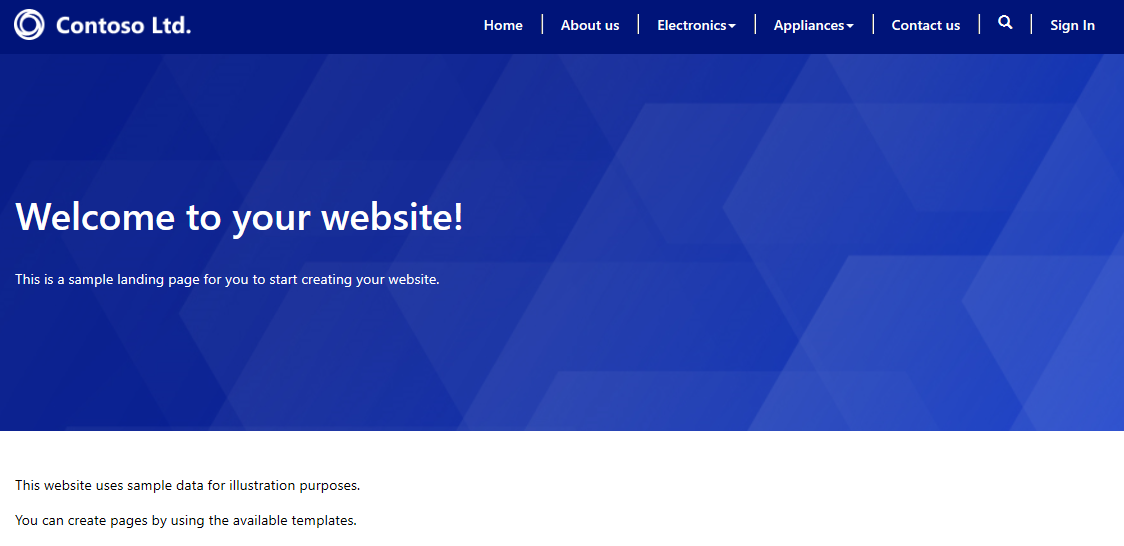
Varat arī, ja vēlaties pārlūkot vietni, atveriet portālu, atlasot vienumu Pārlūkot vietni Power Apps portāls Studio, lai skatītu vietnē veiktās izmaiņas. Vietne tiek atvērta jaunā cilnē ar vietnes URL.
Kopīgot
Kopīgojiet savu portāla tīmekļa vietnes adresi ar lietotājiem ar atļaujām to skatīt.
Kopīgošana ar iekšējiem lietotājiem
Lai portālu kopīgotu ar iekšējiem lietotājiem, vispirms ir jāizveido drošības loma un pēc tam jāpiešķir lietotājiem drošības loma, lai viņi varētu izmantot portālu.
Piezīme
Kā lietotājs sistēmā Microsoft Dataverse, ja jums nav atbilstošu atļauju portāla entītijās, iespējams, redzēsiet kļūdas, piemēram, “Jums nav piekļuves, lai skatītu risinājumus šajā vidē” vai “Jums nav atļauju skatīt vietni šajā vidē”. Ieteicams izmantot sistēmas administratora drošības lomu atbilstošajā Dataverse datu bāzē.
1. darbība. Drošības lomu izveide.
Rūtī Kopīgot šo portālu sadaļā Izveidot drošības lomu atlasiet Drošības lomas. Tiek attēlots visu konfigurēto drošības lomu saraksts.
Darbību rīkjoslā atlasiet Jauns.
Logā Jauna drošības loma ievadiet lomas nosaukumu.
Iestatiet atļaujas visām entītijām, kas tiek izmantotas jūsu portālā.
Kad esat beidzis drošības lomas konfigurēšanu, rīkjoslā atlasiet vienumu Saglabāt un aizvērt.
Papildinformāciju par drošības lomām un atļaujām skatiet sadaļā Drošības lomas un atļaujas.
2. darbība. Lietotāju piešķiršana drošības lomai.
Rūtī Kopīgot šo portālu sadaļā Piešķirt lietotājus drošības lomai atlasiet Lietotāji. Tiek parādīts saraksts ar visiem lietotajiem.
Sarakstā atlasiet lietotāju, kuram vēlaties piešķirt drošības lomu.
Atlasiet vienumu Pārvaldīt lomas.
Piezīme
Ja komandjoslā neredzat pogu Pārvaldīt lomas, jums ir jāmaina klients, IESTATOT forceUCI uz 0 vietrādī URL. Piemēram, https://<org_url>/main.aspx?pagetype=entitylist&etn=systemuser&forceUCI=0
Dialoglodziņā Lietotāju lomu pārvaldība atlasiet iepriekš izveidoto drošības lomu un pēc tam atlasiet Labi.
Kopīgošana ar ārējiem lietotājiem
Jūsu portālam ir jādarbojas anonīmi, un ārējiem lietotājiem ir jābūt iespējai tam piekļūt. Ja vēlaties izmēģināt uzlabotās iespējas lomu pārvaldībā un atļauju izveidē ārējiem lietotājiem, skatiet sadaļas Kontaktpersonas konfigurēšana lietošanai portālā, Kontaktpersonu uzaicināšana uz saviem portāliem, Tīmekļa lomu izveide portāliem, Entītiju atļauju piešķiršana.
Administrēšanas centrs
Parāda portāla iestatījumus un ļauj mainīt portāla nosaukumu. Varat arī doties uz sadaļu Portāla licencēšanas iestatīšana un papildu darbības, piemēram, portāla administrēšana, izmantojot portāla administrēšanas centru, Power Apps un darbs ar vietnes iestatījumiem.
Licencēšana
Ražošanas portāliem sadaļa Licencēšana iekšējiem lietotājiem un Licencēšana ārējiem lietotājiem ir redzama portāla iestatījumu panelī, pamatojoties uz vides licencēšanas iestatījumiem. Uzziniet vairāk par Power Apps programmas plāniem, Priekšapmaksas norēķiniem.
Piezīme
Sadaļas Iekšējo lietotāju licencēšana un Licencēšana ārējiem lietotājiem nav redzamas portāla iestatījumu panelī, kad to atverat no portāla detalizēto lapu rīku joslas sadaļas Iestatījumi.
Delete
Dzēš portālu un viesotos resursus. Dzēšot portālu, tā URL kļūst nepieejams. Portāla dzēšana neietekmē nevienu portāla konfigurāciju vai risinājumu, kas atrodas jūsu vidē, un tie paliek tādi, kādi tie ir. Lai pilnībā noņemtu portāla konfigurācijas no vides, izdzēsiet portāla konfigurācijas manuāli. Lai dzēstu, izmantojiet portāla pārvaldības programmu un izdzēsiet atbilstošo portāla vietnes ierakstu.
Piezīme
- Ja jums nav pietiekamu atļauju, lai izdzēstu portālu, tiek parādīts kļūdas ziņojums.
Permission denied
You do not have sufficient privileges to delete the portal [Name] portal.
Ir nepieciešama sistēmas administratora loma, lai dzēstu portālu. Turklāt jums ir jābūt portāla lietojumprogrammas īpašniekam Microsoft Entra ID. Lietotājs, kurš izveidoja portālu, pēc noklusējuma ir tā īpašnieks un var dzēst portālu. Informāciju par to, kā pievienot sevi kā īpašnieku, skatiet sadaļā Sevis kā lietojumprogrammas Microsoft Entra īpašnieka pievienošana. - Dzēšot portālu un izveidojot jaunu portālu ar citu URL, autentifikācijas nodrošinātāja konfigurācija ir jākonfigurē, lai jaunais portāls darbotos pareizi. Lai konfigurētu autentifikācijas nodrošinātāju, apmeklējiet sadaļu Darba sākšana ar autentifikācijas konfigurēšanu.
Pilnīga portāla dzēšana
Lai uzzinātu, kā pilnībā izdzēst portālu, atveriet sadaļu Portāla dzēšana.
Detalizēta informācija
Tiek parādīta detalizēta informācija, piemēram, portāla īpašnieks, datums un laiks, kad tas tika izveidots un pēdējoreiz modificēts, kā arī portāla vietrādis URL.
Nākamās darbības
Skatiet arī:
Informācija par portālu savienojumu ar Microsoft Dataverse vidi
Servera puses kešatmiņas izprašana un notīrīšana portālos
Piezīme
Kādas ir jūsu dokumentācijas valodas preferences? Aizpildiet īsu aptauju. (ņemiet vērā, ka aptauja ir angļu valodā)
Aptaujai būs nepieciešamas aptuveni septiņas minūtes. Nekādi personas dati netiks vākti (paziņojums par konfidencialitāti).
Atsauksmes
Drīzumā: 2024. gada laikā mēs pakāpeniski pārtrauksim izmantot “GitHub problēmas” kā atsauksmju par saturu mehānismu un aizstāsim to ar jaunu atsauksmju sistēmu. Papildinformāciju skatiet: https://aka.ms/ContentUserFeedback.
Iesniegt un skatīt atsauksmes par